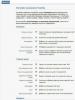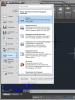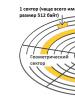Програма для перетворення dwg на jpg. Як конвертувати DWG файли онлайн? Додайте DWG файли у Фотоконвертер
З цієї статті ви дізнаєтеся, як в Автокаді перекласти креслення у JPEG.
На нашому сайті є урок, присвячений тому, як зберігати креслення в PDF. Механізм експорту в картинку формату JPEG принципово не відрізняється.
Аналогічно з вищезгаданим уроком, ми наведемо два способи збереження в JPEG - експорт окремої області креслення або збереження встановленого макета.
Збереження області креслення
1. Запустіть потрібне креслення у головному вікні Автокада (вкладка Модель). Відкрийте меню програми, виберіть "Друк". Також можна скористатися поєднанням гарячих клавіш «Ctrl+P».

2. У полі «Принтер/плоттер» відкрийте список «Ім'я», що випадає, і встановіть в ньому «Publish to WEB JPG».

3. Перед вами може з'явитися таке вікно. Ви можете вибрати будь-який із цих варіантів. Після цього у полі «Формат» виберіть із доступних варіантів найбільш підходящий.

4. Задайте документу альбомну або книжкову орієнтацію.
Позначте галочкою чекбокс «Вписати», якщо вам не важливий масштаб креслення і ви хочете, щоб він заповнив весь аркуш. В іншому випадку визначте масштаб у полі "Масштаб друку".

5. Перейдіть до поля «Область друку». У списку «Що друкувати» виберіть параметр «Рамка».

6. Ви побачите своє креслення. Охопіть рамкою область збереження, клацнувши лівою кнопкою миші двічі – на початку та в кінці малювання рамки.

7. У вікні налаштування друку натисніть «Перегляд», щоб дізнатися, як виглядатиме документ на аркуші. Закрийте перегляд, натиснувши піктограму з хрестиком.

8. За потреби відцентруйте зображення, позначивши галочкою «Центрувати». Якщо результат влаштовує вас, натисніть «ОК». Введіть ім'я документа та визначте його місце на жорсткому диску. Натисніть "Зберегти".
Збереження макету креслення у JPEG

2. Виберіть «Друк» у меню програми. У списку "Що друкувати" поставте "Лист". В якості "Принтер/плотер" встановіть "Publish to WEB JPG". Визначте формат для майбутнього зображення, вибравши зі списку найбільш підходящий. Також встановити масштаб, в якому лист буде поміщений на картинку.

3. Відкрийте попередній перегляд, як описано вище. Аналогічно, збережіть документ у JPEG.
Notice: Ваша система буде processed на Mycommerce.com
Order by fax
Please order online first, then you’ll get instructions від Mycommerce.com to continue.
Order by phone(24/7 online)
1-877-353-7297 (toll free in the US and part of Canada)
1-952-646-5331 (International toll line).
Ви можете зателефонувати за номером (24 hours a day 7 days week) to place order by phone.
Registration Code
Code буде автоматично електронною поштою до вас в 5 хвилин після закінчення. Після введення unlock code в саму тріал версію ви повинні бути налаштовані, програма буде запускати роботу як повну версію, всі тріальні обмеження будуть removen at once. Це не потрібно, щоб додати до них, якщо ви маєте trial version installed.
CD & EDS
CD є доступним для покупки протягом software, це є опційним і дає останнього часу, і 1 week up to 3 weeks for delivery, особливо якщо ви знаходитесь поза US. Тільки один CD може бути added in order. Додатковий download service (EDS) є сервісом MyCommerce.com, це є опційним і відмінним від вашого ордера. Подивіться Notice CD і EDS download copies необхідний для введення registration code до remove trial limit.
TAX
Підприємство онлайн не може бути здійснено tax free in your region, applicable sales tax is automatically calculated for products(s) and shipping costs. Для tax exemption instructions, please contact us for more information.
Будь-який підтримуваний формат зображення PDF-файлу. Більшість з цих сервісів також підтримують конвертування інших форматів файлів як вихідні дані. Крім того, сайти не вимагають реєстрації для перетворення файлу DWG. Сайти дуже прості у використанні, потрібно зробити буквально три-чотири кроки.
Zamzar є одним із найпопулярніших сайтів-конвертерів, які також підтримує формат DWG. Можна завантажити файли файлів (до 100 МБ) і перетворити їх у безліч можливих форматів. Для DWG-файлів забезпечено виведення PDF, GIF, JPG, TIFF, PNG і BMP. Крім перетворення файлів, що зберігаються на вашому комп'ютері, він також дозволяє конвертувати файли з .
Потрібно вказати адресу електронної пошти, на яку прийде посилання для завантаження перетворених файлів. Ви можете зареєструвати безкоштовний обліковий запис на Zamzar для зберігання перетворених файлів.

(CoolUtils.com) підтримує майже всі можливі формати для DWG-файлів. Деякі з підтримуваних форматів: BMP, PNG, TIF, SWF, DXF, PCL, JPEG, PS, XPS, WMF, SVG і т.д.
Крім процесу перетворення, цей сайт також дозволяє додавати верхні та нижні колонтитули в кінцевий файл. Потрібно виконати лише три простих кроки: завантажити DWG файл, вибрати формат підсумкового файлу, натиснути на кнопку Downloadдля збереження кінцевого результату.

Є одним з найкращих веб-сайт серед перерахованих. Крім конвертування файлів DWG, він підтримує безліч інших форматів: doc, xlsx, xls, dxf, ePug, fb2, mobi, аудіо-відео файли, зображення тощо. Таким чином, сервіс використовувати як конвертер все одно. Але за раз може бути перетворено лише один файл.
DWG-файл можна конвертувати в .jpg, .png, .swf, .pdf формати. Ви отримуєте zip-файл. Максимальний розмір файлу для перетворення 250 Мб - великий файл. Можна вказати адресу електронної пошти для отримання посилання на завантаження, якщо хочете завантажити файл пізніше.

Ще один зручний сайт для перетворення файлів DWG - . На відміну від своєї назви, він конвертує DWG у BMP, TIFF та PNG. Унікальна особливість цього сайту полягає в тому, що можна встановити колір фону та якість зображення для виведення. Доступні різні кольори та рівні якості для зміни кольору фону та встановлення якості зображення.
Файл виводиться у zip-архіві.

Хороший і простий сайт для перетворення файлів DWG. Крім цього, він може також конвертувати файли з розширенням DXF . На виході ви отримаєте PDF, SVG, PNG і EPS. Максимальний розмір файлу для перетворення 5 Мб.
Всі перелічені файли прості у використанні та корисні.
Залишіть свій коментар!
DWG(Drawing) є власним форматом AutoCAD, програми, що широко використовується при створенні інженерних та архітектурних проектів. За замовчуванням цей формат використовується і в деяких інших автоматизованих системах проектування (CAD), включаючи IntelliCAD, Caddie та DraftSight. DWG-файли містять складні дизайнерські структури, що включають кілька шарів, що можуть бути двовимірними або тривимірними структурами.
JPG— один із найпопулярніших форматів зображень, які використовуються зараз. Головною його перевагою є можливість зберігати зображення гарної якості у невеликих файлах. Це можливо за рахунок типу стиснення, що використовується. Механізм цього виду стиснення встановлює пріоритетність одних частин зображення перед іншими, зберігаючи високоякісні ділянки зображення найпомітніші для людського ока.
Як конвертувати DWG в JPG?
Найпростіший спосіб - це завантажити хорошу програму конвертації, наприклад, Фотоконвертер. Він працює швидко та ефективно, дозволяючи конвертувати будь-яку кількість DWG файлів за раз. Ви зможете досить швидко оцінити, що фотоконвертер здатний заощадити масу часу, який ви будете витрачати при роботі вручну.
Завантажте та встановіть Фотоконвертер
Фотоконвертер легко завантажити, встановити та використовувати – не потрібно бути фахівцем у комп'ютерах, щоб зрозуміти як він працює.
Додайте DWG файли у Фотоконвертер
Запустіть Фотоконвертер і завантажте.dwg файли, які потрібно конвертувати в.jpg
Ви можете вибрати DWG файли через меню Файли → Додати файлиабо просто перекинути їх у вікно Фотоконвертера.

Виберіть місце, куди зберегти отримані JPG файли

Виберіть JPG як формат для збереження
Щоб вибрати JPG як формат збереження, натисніть на іконку JPGу нижній частині екрана, або кнопку + щоб додати можливість запису до цього формату.

Тепер просто натисніть кнопку Старті конвертація розпочнеться миттєво, а JPG файли збережуться у вказане місце з потрібними параметрами та ефектами.
Спробуйте безкоштовну демо-версіюВідео інструкція
Є кілька причин, чому раптом може знадобитися зберегти креслення у файл у форматі jpg. По-перше, Автокад – суто професійна програма для розробників, і можна сказати з великою ймовірністю, що там, де доведеться демонструвати розробку, її, напевно, не буде. Це півбіди, головне, що формат файлів, створюваних цією програмою – dwg – вона ж сама тільки й знає, якщо немає автокаду на комп'ютері, ці результати не подивитися. У той же час jpg або jpeg – найпоширеніший графічний формат, його знає дуже багато програм. У Windows входить стандартна служба перегляду графічних файлів - jpg вона знає споконвіку.
Методика збереження креслення з Автокада до JPEG чи JPG.
По-друге, Автокад створює файли у векторному форматі dwg. Цей формат, у будь-якій його реалізації, від cdr та ai до dwg, звичайно, славиться своєю компактністю. Але якщо у вас великий і складний креслення, навіть dwg буде займати багато місця на диску. У той же час jpg славиться своєю компактністю, навіть незважаючи на те, що це растровий формат.
Ось ще одна причина збереження в jpg - для зменшення об'єму збереженого на диску (і хоч для запису на місце, що залишилося на тій же флешці). Безумовно, вносити якісь зміни до проекту вже не вийде, а от просто подивитися – цей малюнок у jpg дозволить запросто.
Зберігаємо dwg у jpg
Порядок збереження залежить від того, в якому режимі роботи Автокада ми його запускаємо – у режимі Model – Моделі або Layout – Листа. Якщо у режимі Моделі, для збереження переходимо в режим «Друку» («Plot» в англійській версії) у меню «File» («Файл»). Для швидкого переходу у вікно друку можна скористатися гарячими кнопками – «Ctrl+P».

У групі налаштувань «Plot Device» у полі «Name» у спадному списку вибираємо «Publish to Web jpg». На екрані може з'явитися вікно (залежить від версії Автокада), що вибраний розмір аркуша не підходить для вибраного формату, це повідомлення можна проігнорувати.

Після вибору "друку" в jpg у групі налаштувань "Plot to File" можна вибрати ім'я файлу та місце його збереження. За промовчанням пропонується ім'я проекту, до якого приєднується рядок "- Model". Збереження відбувається в тій же папці, в якій знаходиться файл AutoCAD'a, що виконується. За бажанням місце збереження можна змінити. У групі "What to Plot" - "Що друкувати" можна вибрати, чи виводити вміст всіх закладок аркушів ("All Layout Tab") або тільки поточної ("Current Tab").
Переходимо на закладку "Plot Settings". Тут можна вибрати розмір jpg, що зберігається в пікселях. За замовчуванням пропонується розмір 1600 на 1200, але можна призначити і будь-який інший зі списку два десятки розмірів.

Деякі версії програми можуть пропонувати дуже великі розміри, наприклад, 7000 на 10000 тисяч пікселів. Але треба розуміти, що хоч jpg-формат і славиться своєю компактністю, ступінь їхньої компактності (стиснення) залежить від якості збереження. Ця програма якістю не керує та зберігає креслення з максимальною (часто нікому не потрібною і дуже марнотратною) якістю – 12 або 10, залежно від версій.
Тому, зберігаючи у великому форматі, ви одночасно отримуєте не просто великий, а величезний файл, з яким дуже важко буде в майбутньому працювати - доведеться заходити в той же Photoshop і повторно зберігати в форматі jpg, зменшуючи якість (для креслень цілком підійде і третє якість, але це вже згодом). Деякі версії пропонують навіть встановити розмір і зберегти його в наявній бібліотеці розмірів, щоб використовувати в майбутньому.
- тільки ту, що потрапляє на екран;
- тільки ту, що потрапляє до «меж» (так звані «ліміти»);
- або весь креслення;
- деякі версії можуть навіть вказати рамкою, яку область необхідно буде зберігати.

У групі Drawing orientation вибираємо альбомну або ландшафтну орієнтацію і навіть можливість для кожної орієнтації розгорнути вміст на 180 градусів. Власне, ці налаштування, якщо йдеться про формат jpg, великого значення не мають.
У групі «Plot Scale» вибирається масштаб – скільки пікселів результуючого файлу припадатиме на одиницю виміру креслення. За замовчуванням пропонується масштаб «Scaled to Fit» – спеціально підібраний за співвідношенням вибраного розміру пікселів і меж. Наприклад, якщо обрано jpg – 1600х1200, а межі – 10000х5000, то масштаб буде запропоновано – на 1 піксель – 0,3456 одиниць за ландшафтної орієнтації (горизонтальної).
Можна вибрати і будь-який інший масштаб - їх у спадному списку ще близько двох десятків, як на зменшення типу "1:2", "1:10", "1:100", так і на збільшення - "2:1", " 10:1», «100:1». Можна вказати будь-який свій масштаб, вибравши у списку рядок «Custom».
УВАГА. Запропонований масштаб залежить від орієнтації паперу та вибору області збереження.
Далі, у групі налаштувань «Plot Offset» можна призначити зміщення щодо точки на кресленні з координатами x: y – 0:0, щодо якої робити збереження елементів. Зауважимо, деякі версії Автокада у цій групі мають перемикач – чи центрувати вміст за розмірами файлу.
У групі режимів друку в jpg можна вибрати: чи виводити приховані об'єкти, чи виводити об'єкти з встановленою для них товщиною ліній (навіть якщо вони зараз на екран не виводяться) і чи використовувати налаштування пристрою виводу для визначення товщини ліній. Звертаємо увагу, останні два налаштування – перемикачі взаємно виключають одне одного. Ймовірно, для виведення в jpg логічно встановити висновок відповідно до встановленої товщини, але все-таки цей вибір вимагає досвіду, можливо, це налаштування доведеться і поміняти.
Перед тим як запустити процес збереження, можна попередньо подивитися, що ж вийде - у нижньому лівому кутку є кнопки Full Preview - Повний Перегляд і Partial Preview - Частковий Перегляд. Вхід у кожний режим перегляду супроводжується виходом із вікна налаштування «Друку». Повернутися можна за клавішею Esc. Збереження здійснюється, як завжди, за кнопкою «OK».

Якщо збереження здійснюється в режимі Layout, то передбачаються практично ті самі налаштування за деякими винятками:
- до імені файлу буде додаватися не "- Model", а "- Layout1" (або "2");
- масштаб одразу встановлюється «1:1»;
- у "дрібних" налаштуваннях можна вибрати і виведення відступів на аркушах (те, що зазвичай за рамкою).
Безумовно, виведення креслення у jpg-файл – досить специфічне завдання, воно потребує досвіду та розуміння дійсної необхідності. Але в будь-якому випадку це завдання дуже гарне навіть для освоєння Автокада, розуміння принципів його роботи. Отриманий результат потім потрібно вже перевірити у повноцінній програмі, що забезпечує всі режими роботи з форматом JPG.